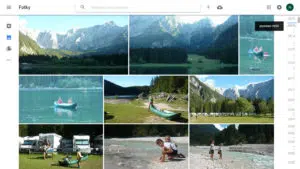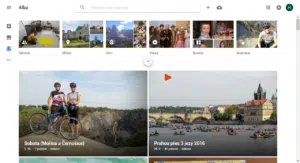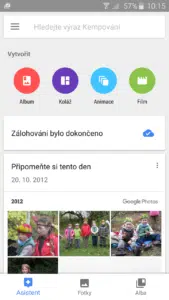Comment regrouper toutes les photos ?
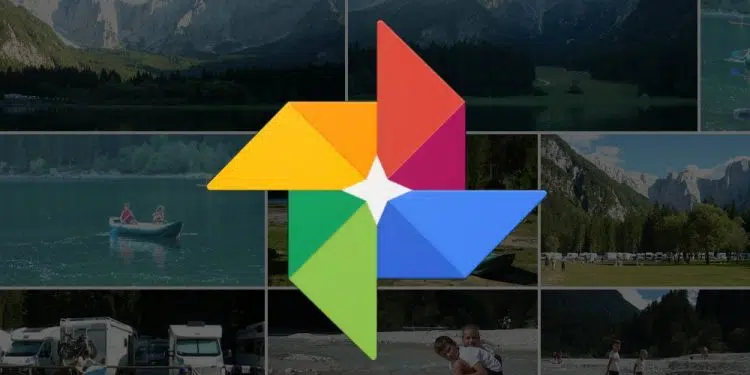
Google Photos est une application web et mobile pour visualiser, trier, rechercher, sauvegarder des photos et des vidéos qui vaut vraiment la peine d’essayer. Vous les trouverez pré-installés dans presque tous les téléphones portables.
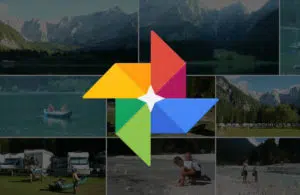
A lire également : Les critères essentiels pour sélectionner les meilleurs outils SEO pour votre site web
Plan de l'article
- Chapitres
- Ce que Google Photos peut faire
- Contre
- Fonctionnel, amusant et intelligent
- Gratuit ou payant
- Applications — où nous pouvons travailler
- Affichage des photos
- Albums
- Assistante
- Partage
- Rechercher
- Édition de photos
- Modifier la date et l’heure de la prise de photo
- Fonctionnalités supplémentaires et développement
Chapitres
- Qu’est-ce que Google Photos
- Contre
- Fonctionnel et Amusant et Smart
- Free ou Payant
- Applications — d’où nous pouvons travailler
- Parcourir des photos
- Alba
- Assistant
- Partage
- Recherche
- Rédaction Photos Modification
- de la date et de l’heure de la prise d’un
- Plus de fonctionnalités et développements
photo
A lire aussi : Les dernières tendances en matière de développement web
Ce que Google Photos peut faire
Les photos Google peuvent vraiment faire beaucoup de choses.
- Google Photos offre un espace illimité gratuit pour sauvegarder des photos et des vidéos dans le cloud.
- Il rendra toutes vos photos disponibles sur le web et sur votre téléphone mobile.
- Dans les photos, ils peuvent rechercher, trier, les organiser en albums.
- Crée à partir d’eux collages, animations et films et même seul et très intelligemment.
- Il vous permet d’éditer des photos, offre une très bonne fonctionnalité d’amélioration automatique.
- Tout est privé par défaut, mais tout ce que vous pouvez partager à des connaissances ou des amis.
- Et beaucoup d’autres fonctionnalités.
Contre
Dès le début, je vais énumérer plusieurs inconvénients qui peuvent vous dissuader de l’utiliser. Mais les qualités positives prévalent dans l’ensemble, et nous allons les assister dans le reste de l’article.
- Oubliez les dossiers et les répertoires. Vous devez accepter la manière d’afficher et de trier les photos suggérées par Google. Et il n’est pas mauvais.
- Google ne publiera pas vos photos, mais les examinera lui-même et découvrira beaucoup d’informations à votre sujet. Ainsi, vous serez un peu mieux ciblé par la publicité. Mais je ne pense pas que la plupart des gens devraient s’inquiéter.
- La possibilité de partager un compte entier, par exemple, dans les familles.
Fonctionnel, amusant et intelligent
La méthode de travail avec l’archive de vos photos et vidéos est bien conçue et pratique. Se rendre rapidement à un endroit spécifique dans le passé et voir des photos d’intérêt. Excellente recherche — Google « navigue » vos photos et sait ce qu’il y a sur elles (et où elles ont été prises) et peut les rechercher pour vous en conséquence.
Le fait que les photos ne soient pas seulement archivées mais aussi bien visualisées est une caractéristique clé. J’ai essayé de nombreuses façons d’archiver des photos (sur disque, vers différents services cloud, triés dans des dossiers par sujet ou par heure et par emplacement,…). Cependant, j’ai toujours été plutôt juste à faire face à l’épargne, je ne suis pas retourné trop aux photos plus anciennes plus tard. Google Photos permet non seulement cela, mais ils vous encouragent même à le faire en utilisant la fonction Assistant vous-même.****2
L’ assistant travaille activement avec votre archive (si vous le souhaitez). Vous crée à partir de vos photos divers collages, films, animations ou albums. Cela se produit sur une base continue, de sorte que vous pouvez continuer à revenir à vos photos et vidéos.
Et tout à fait crucial, Google « navigue » les photos et apprend à savoir ce qui est photographié dessus. Ce n’est pas tout de suite, il faut quelques jours pour visiter et indexer les algorithmes de Google, mais après le temps, il peut rechercher des photos par contenu (par exemple, vous entrez « Canards » dans votre recherche et toutes vos photos qui ont un canard dessus).
Gratuit ou payant
Google offre deux options pour stocker vos photos les unes avec les autres sur le serveur (dans le cloud).
- En haute qualité — cette option est gratuite.
- En qualité d’origine — cette option est payée.
De haute qualité — gratuit
Cette option est gratuite et suffisante pour la plupart des photographes amateurs. Google stocke vos photos et vidéos les unes aux autres et la taille de stockage est illimitée. Cependant, Google peut rendre votre photos et vidéos rétrécir et compresser un peu. Mais vous ne pouvez pas reconnaître la réduction des effectifs avec des photos et des photos normales de votre mobile. Vraiment, jusqu’à présent ne s’applique qu’aux photos au-dessus de 16Mb.
En qualité originale — Pay-per-view
Convient pour les photographes professionnels ou pour ceux qui veulent stocker des données exactement comme l’appareil photo l’a pris. Avec cette option, les photos sont enregistrées sur votre Google Drive. Ici, vous disposez gratuitement de 15 Go et d’espace supplémentaire que vous devez payer mensuellement.
Applications — où nous pouvons travailler
Les photos Google sont accessibles via l’application mobile (sur Android et iOS) et également directement via l’interface web. Il y a aussi une application pour PC, mais elle est uniquement utilisée pour l’enregistrement, pas la visualisation et d’autres travaux.
Dans l’article, nous allons donner des exemples de l’application mobile, mais les mêmes fonctionnalités sont également disponibles sur le web.
Applications mobiles pour Android
Cette application a environ la plupart d’entre vous du fabricant pré-installé sur votre téléphone. Si ce n’est pas le cas, vous pouvez l’installer à partir du Google Play Store. Vous pouvez le trouver ici :
Installer QR-code Google Photos Développeur : Google LLC Prix : Gratuit L’ application mobile vous permet d’effectuer la plupart des fonctions décrites ci-dessous (visualisation, création d’albums, édition, partage). Il est pratiquement identique à la version web — les deux peuvent tout faire. En outre, l’application mobile prend automatiquement soin de télécharger des photos nouvellement photographiées (uniquement sur wifi, sauf indication contraire dans les paramètres).
Application Web
Les photos Google sont disponibles directement sur le web. Vous pouvez les trouver à l’adresse suivante :
https://photos.google.com/
Vous devez bien sûr être connecté à votre compte Google.
La version web est bonne pour naviguer — un grand écran vaut mieux que le petit écran d’un téléphone, bien sûr. Sinon, ils sont disponibles ici mêmes fonctionnalités que dans le mobile.
Applications sur PC
Il s’agit d’une application auxiliaire (pour Windows et pour Mac) qui est utilisée uniquement pour télécharger des photos stockées sur votre disque. Vous pouvez installer l’application à partir de ce lien :
https://photos.google.com/apps?hl=cs
Après l’installation, vous définissez les répertoires à synchroniser. Tout ce qui se trouve dans les répertoires, ou les télécharger plus tard, est sauvegardé dans Google.****1
Affichage des photos
Affichage en vrac
C’ est probablement la caractéristique de base de Google Photos. Les photos sont principalement affichées en masse et sont triées par date d’acquisition. Lorsque vous faites défiler les photos, une date nous apparaît à droite de la barre de défilement, de sorte que nous effectuons facilement un balayage vers n’importe quel emplacement spécifique dans le passé. Bien que le tri des photos par date ne soit pas une fonction de découverte, le traitement Google est fonctionnel et bien utilisable.
Long En cliquant sur une photo, nous pouvons l’étiqueter et marquer facilement plus de photos ou toutes les photos d’un jour particulier. Nous pouvons continuer à travailler avec des photos marquées, par exemple
- partager avec d’autres
- lubrifier
- Créer (Albums, Films, Animation, Collages)
- ajouter (à un album ou un partage existant)
Afficher les détails
Nous pouvons cliquer sur chaque photo ou vidéo dans les détails. La photo est affichée en plein écran. Cependant, il est toujours possible de faire défiler la photo précédente ou la photo suivante.
Vidéo en détail peut être démarré.
Il existe des fonctionnalités pour
- partage
- modifier et modifier
- info photo
- suppression de la photo
- fonctionnalités supplémentaires dans le menu (Ajout à l’album, Présentation, Impression,…)
Albums
Vous pouvez regrouper et sélectionner des photos dans Albums. Les albums sont ensuite disponibles sur l’onglet Alba. Les albums sont utilisés pour sélectionner des photos (à partir de nombreuses photos du voyage, je vais sélectionner un couple, je vais leur faire un album que je peux, par exemple, partager quelqu’un) .****8
À partir des photos marquées, je peux créer un nouvel album via l’icône , ou ajouter des photos sélectionnées à un album préexistant.
Chaque album a son titre que je peux éditer. Il est également possible de modifier la photo d’ouverture de l’album (affichée sur l’onglet album) et l’ordre des photos dans l’album (par date ou par utilisateur).
Vous pouvez ajouter à l’album (à n’importe quel endroit entre les photos)
- plus de photos
- Textes
- lieu ou carte
Albums préfabriqués
Il ne s’agit pas de vrais albums, c’est une offre prédéfinie à travers laquelle vous cherchez rapidement différentes choses. Le menu est disponible en première ligne au-dessus de l’album.
Il y a :
- partagé — tous les albums que vous avez déjà partagés.
- de l’appareil — accès à tous les dossiers du téléphone qui contiennent des images (et qui pas nécessairement synchronisé avec Google Photos)
- lieux — un menu de tous les endroits que vous avez dans vos photos. L’emplacement est déterminé non seulement par emplacement (les photos mobiles ont généralement un emplacement enregistré), mais Google semble également reconnaître les emplacements par image.
- — une sélection de choses reconnues par Google dans vos photos (par exemple, montagnes, Noël, lacs, canards, camping,…).
- vidéos, collages, animations, films — accès à ce type de fichiers.
Assistante
L’ assistant s’occupe de nos photos pour nous. De temps en temps, il suggère de créer un nouvel album, de faire de nous un film ou de faire un collage. Ils nous montreront alors et nous pouvons les sauver ou simplement les voir.
Il est, bien sûr, possible de désactiver ou de personnaliser ce qu’il a et ne conçoit pas. Nous faisons tout dans le menu Paramètres — Cartes d’assistance.
Les fonctions de création manuelle sont également disponibles via l’onglet assistant (première ligne assistant). Il est possible de produire
- Album
- Collage (plus de photos en une)
- animation (courte animation à partir de photos ou de parties de vidéo)
- film — une combinaison de vidéo, de photos et de musique.
Les options pour la création manuelle sont assez larges, et ici nous ne les décrirons pas. Cependant, qui a l’appétit de jouer peut sortir dans ces fonctions. Qui n’aime pas ça, il laisse le soin de l’assistant.
Partage
Les photos, albums et autres créations dans Google photos ne sont visibles que par défaut si vous êtes connecté à votre compte Google. Si vous souhaitez montrer quelque chose de votre collection à quelqu’un, vous devez utiliser la fonctionnalité de partage.
La fonction agit un peu confus, mais en principe cela fonctionne comme ça.
- Une fois que vous partagez quelque chose, il est accessible à tous ceux qui connaissent le lien
- Pour obtenir ce lien, choisissez Créer un lien
- Vous pouvez également sélectionner des personnes de vos contacts à qui ce lien sera direct
- envoyé Pour les albums partagés, vous pouvez désactiver le partage ultérieurement ou définir si les utilisateurs peuvent ajouter leurs propres photos ou album à l’album. Il est également possible de bloquer des personnes spécifiques.
Vous pouvez également partager un album ou une photo sur votre mobile vers un e-mail ou une autre application. Si vous partagez un album, un lien vers celui-ci est soumis, si vous partagez une photo, une photo personnalisée est soumise.
Rechercher
Comme mentionné à plusieurs reprises, Google peut reconnaître ce qui se trouve dans une photo et peut même rechercher en conséquence. Par conséquent, vous pouvez taper n’importe quelle chose ou emplacement dans le champ de recherche, et Google Photos essaiera de sélectionner dans votre archive les photos qui contiennent la chose. Cela ne fonctionne pas à 100% bien sûr, mais le taux de réussite est assez élevé.****12
Édition de photos
Vous pouvez également modifier des photos dans l’application. Il existe de nombreux paramètres et filtres préfabriqués dans le menu d’édition pour jouer avec et essayer Améliorer ou clarifier les photos.
Ici, nous ne mentionnons que la première option, Modification automatique. Cette fonctionnalité sélectionne différents paramètres pour améliorer la photo. Fonctionne généralement très bien, en particulier les photos mobiles de moindre qualité peuvent apporter de très bonnes améliorations. Plusieurs programmes offrent cette fonctionnalité. Google, cependant, a un avantage sur eux. Comme nous l’avons mentionné ci-dessus, Google reconnaît ce qui est dans la photo, il peut déterminer ce que vous vouliez probablement prendre des photos et il essaie de mettre en évidence, au contraire la suppression d’arrière-plan.
Toutes les modifications que vous effectuez sont remboursables à l’avenir (Réinitialiser), de sorte que vous ne perdrez pas vos photos.
Modifier la date et l’heure de la prise de photo
Cette fonctionnalité est importante car Google Photos classe et regroupe principalement les photos par date d’acquisition. Si vous avez déjà eu une date erronée dans votre appareil photo, ou si vous avez numérisé des photos à partir d’un vieux papier, vous devez ajuster la date. L’ajustement de la date est jusqu’à présent disponible uniquement dans la version web. Il y a deux choix.
- dans le détail de la photo — cliquez sur l’icône I (informations) et à côté de la date il y a une icône de crayon que vous pouvez changer la date.
- marquer plusieurs photos à la fois — et dans le menu en haut à droite, vous trouverez « Modifier la date et l’heure » pour changer la date en masse.
Fonctionnalités supplémentaires et développement
Google Photos offre beaucoup d’espace pour jouer et expérimenter. Surtout si vous téléchargez beaucoup de matériel là-bas. Cet article ne décrit certainement pas toutes les possibilités.
En outre, il fonctionne toujours sur l’application, et assez souvent une nouvelle fonctionnalité apparaît (récemment, par exemple, la rotation automatique des photos qui sont mal orientées).